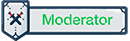Widget là một trong các tính năng "bình cũ rượu mới" (lần đầu xuất hiện ở Windows Vista) mà Microsoft đã thêm vào cho Windows 11. Chỉ cần với một chạm, một menu sẽ mở ra cùng nhiều thứ thú vị và cần thiết như thời tiết, lưu lượng giao thông, thời sự, tỷ số thể thao, .v.v. Vậy, Widget trên Windows 11 hoạt động như thế nào? Hãy cùng Itrum tìm hiểu ngay sau đây.
◤ À thì, Widget là cái gì vậy? ◢
Trong lĩnh vực phần mềm máy tính, widget thường là một ứng dụng đồ hoạ nho nhỏ được thiết kế để truy cập nhanh một số thông tin như thời tiết, tỷ số thể thao và thời sự. Widget thì thường được giới thiệu tách biệt với những ứng dụng thông thường trong một hệ điều hành, nhưng không phải lúc nào cũng vậy cả. Đôi khi trên màn hình chính hoặc trong sidebar hay trên menu của riêng chúng. Widget thường chạy dưới nền khi thực hiện các tác vụ khác, vì thế mà chúng ta có thể mở chúng nhanh chóng mà không cần phải đợi một ứng dụng lớn tải hoàn chỉnh.
Ở Windows Vista và Windows 7, Microsoft gọi Widget là "Gadget" và giới thiệu chúng ở trong ứng dụng Windows Sidebar đặc biệt. Chúng chưa bao giờ thực sự phổ biến và sau cùng là nhận được búa rìu từ dư luận vì những lo ngại về vấn đề bảo mật. Ở Windows 11 thì widget hoạt động một cách khác biệt và được đặt trong một menu khác biệt mà có thể được truy cập từ thanh tác vụ.
◤ Cách để truy cập Widget trên Windows 11 ◢
Để truy cập widget trên Windows 11, bạn nhấp vào nút widget trên thanh tác vụ. Nó có hình dạng giống như một hình chữ nhật màu xanh dương với các hình chữ nhật khác màu trắng và màu lục lam nằm phía trong nó.

Sau khi nhấp vào nút trên thanh tác vụ, menu widget sẽ mở ra. Bạn sẽ thấy sự đa dạng về các widget được thể hiện theo mặc định - cụ thể là thời tiết, chứng khoáng, tỷ số thể thao, hình ảnh hay lưu lượng giao thông.

Ngay trên cùng, khi tìm kiếm trên thanh search thì ứng dụng sẽ tự động kích hoạt trình duyệt Edge và mở công cụ tìm kiếm Bing. Phía bên dưới các widget, ta sẽ thấy một phần dành riêng cho Bing News mà hiện tại ta chưa có cách nào để vô hiệu hoá nó - gây một sự khó chịu không nhỏ cho người dùng.
Dưới đây là danh sách các widget hiện có trong Windows 11 Insider Preview ban đầu:
-
Thời tiết: Điều kiện thời tiết hiện tại của bạn và dự báo.
-
Danh sách theo dõi: Danh sách các giá trị cổ phiếu hiện tại. Bạn có thể thêm các ký hiệu đánh dấu để tùy chỉnh danh sách.
-
Lịch: Một lịch nhỏ hiển thị ngày và tuần hiện tại cùng với các sự kiện sắp tới.
-
Việc cần làm: Danh sách việc cần làm nơi bạn có thể thêm các mục và đánh dấu chúng khi chúng hoàn thành.
-
Ảnh: Hiển thị ảnh được liên kết với tài khoản Microsoft của bạn trong một hộp nhỏ.
-
Mẹo: Phần này hiển thị các mẹo giúp bạn sử dụng Windows 11 và các ứng dụng Microsoft như Edge tốt hơn.
-
Thể thao: Điểm số và kết quả thể thao hiện tại. Bạn có thể nhập tên nhóm để tùy chỉnh danh sách.
-
Lưu lượng giao thông: Hiển thị một bản đồ nhỏ trên cao với tình trạng giao thông trong khu vực của bạn.
-
Giải trí: Danh sách các bản phát hành gần đây được liên kết với các bộ phim hoặc chương trình truyền hình mà bạn có thể mua trong Microsoft Store.
-
Esports: Điểm số và kết quả eSports mới nhất.
Microsoft có thể thêm vào hay bớt ra một vài trong số các widget được giới thiệu phía trên trước bản phát hành đầy đủ của Windows 11 vào mùa thu 2021. Sau cùng thì, các widget của bên thứ ba có thể khả dụng, nhưng Microsoft vẫn chưa cung cấp bất kỳ thông tin chi tiết gì về việc đó.
Để thêm một widget vào menu trên Windows 11, bạn có thể nhấp vào hình đại diện hồ sơ ở góc trên cùng bên phải của menu widget hay trượt xuống và nhấp vào nút "Add Widgets".
Một cửa sổ "Widget Settings" sẽ tự động hiện ra cho phép bạn có thể thêm (nhưng không phải xoá) widget vào menu. Trong danh sách "Add Widgets", hãy nhấp vào widget mà bạn muốn thêm vào.
◤ Cấu hình menu Widget trên Windows 11 ◢
Để thêm một widget vào menu trên Windows 11, bạn có thể nhấp vào hình đại diện hồ sơ ở góc trên cùng bên phải của menu widget hay trượt xuống và nhấp vào nút "Add Widgets".
Một cửa sổ "Widget Settings" sẽ tự động hiện ra cho phép bạn có thể thêm (nhưng không phải xoá) widget vào menu. Trong danh sách "Add Widgets", hãy nhấp vào widget mà bạn muốn thêm vào.

Trong cùng 1 menu, bạn cũng có thể quản lý menu widget nguồn cấp tin tức bằng cách nhấp vào "Manage your news and interests" ở cuối cửa sổ. Thao tác này sẽ mở một trang web MSN đặc biệt trong trình duyệt Edge, nơi bạn có thể chọn các chủ đề mà bạn muốn đọc. Khi bạn đã hoàn tất, đóng cửa sổ trình duyệt Edge và đóng luôn cửa sổ "Widget Settings".
Để loại bỏ widget khỏi menu, hãy nhấp vào menu ba chấm hình elip ở góc trên bên phải của widget mà bạn muốn loại bỏ. Trong menu hiện lên, chọn “Remove Widget”.

Sử dụng cùng một menu ba chấm trên, bạn cũng có thể tùy chỉnh các widget (ví dụ: thêm cổ phiếu, đội thể thao hoặc thay đổi vị trí thời tiết của bạn) và thay đổi kích thước của các widget trong menu widget. Để đóng menu widget khi bạn hoàn tất, hãy nhấp vào bên ngoài menu hoặc nhấp lại vào nút widget trên thanh tác vụ.
Nếu bạn muốn xóa nút widget khỏi thanh tác vụ của mình, hãy nhấp chuột phải vào biểu tượng tiện ích và chọn “Hide From Taskbar”. Để khôi phục nó, hãy nhấp chuột phải vào thanh tác vụ và chọn “Taskbar Settings”, sau đó chuyển nút gạt bên cạnh “Widget” trong phần “Taskbar Items” thành “On”.

Tổng kết lại, menu widget hiện hoạt động rất giống menu thanh tác vụ “News and Interests” mới ra mắt gần đây trong Windows 10. Nó có vẻ vẫn còn khá thô xung quanh các cạnh và có vẻ như được thiết kế đặc biệt để hướng người dùng Windows đến các sản phẩm của Microsoft như Bing, MSN News và Edge. Tuy nhiên, vẫn còn nhiều thời gian để cải thiện - có lẽ bằng cách cho phép các dịch vụ không phải của Microsoft vào thanh widget - nhưng chỉ có thời gian mới trả lời được.
Tiền Minh Vy
Tham khảo HowToGeek
Tham khảo HowToGeek